데이터 가져오기 대화 상자를 사용하여 통합 문서에 데이터가 추가되는 방법 및 위치를 제어합니다.
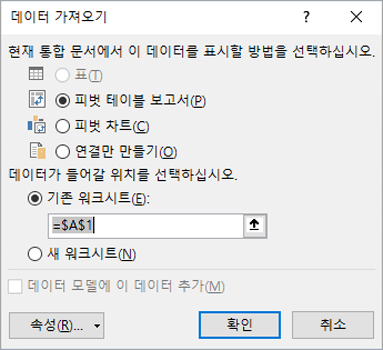
통합 문서에서이 데이터를 보는 방법 선택에서다음 중 하나를 합니다.
-
피벗테이블 보고서만 만들하려면 피벗테이블 보고서 를 선택합니다.
-
피벗테이블 보고서 및 피벗차트 보고서를 만들하려면 피벗차트및 피벗테이블 보고서를 선택합니다.
-
나중에 사용할 통합 문서에 선택한 연결을 저장하려면 연결 만들기 를 선택합니다. 이 확인란은 사용자가 만든 큐브 함수를 포함하는 수식에서 연결을 사용하며 피벗테이블 보고서를 만들지 않도록 합니다.
데이터를 넣을 위치 아래에서 다음 중 하나를 합니다.
-
기존 워크시트에 피벗테이블 보고서를 배치하려면 기존 워크시트 를 선택한 다음 피벗테이블 보고서를 찾을 셀 범위에 첫 번째 셀의 셀 참조를 입력합니다.
대화 상자 축소를 선택하여


-
피벗테이블 보고서를 A1 셀에서 시작하는 새 워크시트에 두려면 새 워크시트 를 클릭합니다.
대화 상자 아래쪽의 구분선 아래:
-
Power Pivot에서 데이터를 사용하려면 데이터 모델에 이 데이터 추가를 선택합니다. 자세한 내용은 Power Pivot 시작을 참조하세요.
-
연결 속성을 확인하거나 변경하려면 속성을클릭하고 연결 속성 대화 상자에서 필요한 변경을 한 다음 확인 을 선택합니다. 자세한 내용은 연결 속성 을 참조하세요.










